Рис. 63. Отчет «Представительский» Практическая работа № 6. Редактирование созданной базы данных с использованием запросов
Задание 1. Произведение расчетов с использованием запроса на обновление.
Последовательность работы:
1. Добавьте в имеющуюся таблицу «Сотрудники предприятия» новые поля после поля Должность: Ставка, Премия, Зарплата. Для этого в режиме таблицы выделите поле Должность и выберите команду Вставка → Столбец. Присвойте созданным полям соответствующие имена.
2. Перейдите в режим Конструктор, проверьте и при необходимости измените типы данных созданных полей (они должны иметь числовой или денежный тип данных). Вернитесь в режим Таблицы.
3. Заполните поле Ставка произвольными числовыми данными в интервале 7000-15000 руб. Изменения сохраните.
4. Произведем расчет значений Премии и Зарплаты в таблице «Сотрудники предприятия» с использованием запроса на обновление. Премия составляет 27% от Ставки, а Зарплата рассчитывается как сумма полей Премия и Ставка.
5. Создайте запрос в режиме Конструктор, добавьте таблицу Сотрудники предприятия. По умолчанию откроется бланк запроса на выборку. В меню Конструктора выберите тип запроса Обновление. Обратите внимание на изменения в бланке запроса (строка Сортировка изменила свое название на Обновление), рис.64.
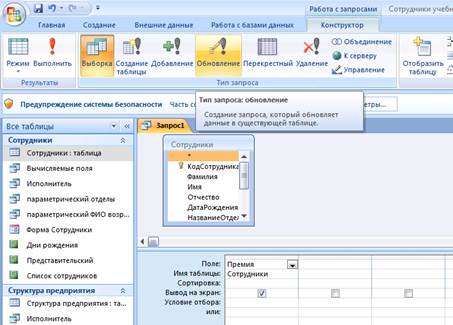
Рис.64
6. Из списка полей в бланк запроса перетащите поля, которые нужно обновить: Премия и Зарплата; в строке «Обновление» введите расчетные формулы сначала для заполнения поля Премия, а затем − поля Зарплата. Для расчета Премии в строке «Обновление» наберите: [Ставка]*0,27; для расчета зарплаты наберите: [Премия]+ [Ставка] (см. рис. 65). Сохраните запрос под именем «Запрос на обновление премия».
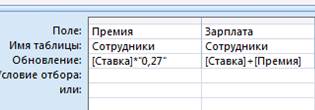
Рис. 65
7. Запустите запрос на выполнение - обновите оба поля. В появляющихся диалоговых окнах появится предупреждение об обновлении некоторого числа записей, у нас 11. Нажмите «Да». Результат можно просмотреть в режиме таблицы: сначала заполнится поле Премия, при втором запуске – поле Зарплата, см. рис.66.
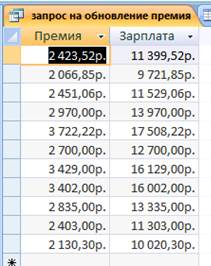
Рис.66
8. Откройте таблицу Сотрудники и проверьте правильность выполненных расчетов. Как видите, результаты исполнения запроса автоматически добавились в таблицу (или соответствующие поля таблицы были обновлены). Если все сделано правильно, то поля Премия и Зарплата будут заполнены рассчитанными результатами (см. рис. 67).

Рис. 67
9. Сохраните изменения.
Задание 2. Создание копии таблицы «Сотрудники предприятия». Произведение изменений в составе полей таблицы.
Последовательность работы:
1. Выберите в окне базы данных таблицу «Сотрудники предприятия», выполните команду Копировать в контекстном меню, а далее - команду Вставить. В появившемся окне Вставка таблицы введите новое имя таблицы «Филиал предприятия» и установите переключатель «Структура и данные» (рис. 68).

Рис.68
2. Удалим часть полей в новой таблице «Филиал предприятия» в соответствии с заданием: в таблице «Сотрудники предприятия» должны остаться все поля, в таблице «Филиал предприятия» должны остаться поля: КодСотрудника, Фамилия, Имя, Отчество, Ставка, Премия, Зарплата.
3. Сохраните изменения в таблицах.
4. В таблице «Филиал предприятия» добавьте новые поля Доплата и Итого и произвести расчеты (созданием запроса на обновление) по формулам:
5. Доплата=47% от Зарплаты
6. Итого=Зарплата+Доплата
Задания для самостоятельной работы.
1. С помощью итогового запроса подсчитайте, сколько сотрудников получает зарплату более 10000 рублей. Итоговый набор должен содержать фамилию, должность и сумму. Запрос сохраните с именем «более 10000».
2. С помощью запроса найдите суммарные выплаты зарплат по отделам. Итоговый набор должен содержать код сотрудника, его фамилию, название отдела и суммарную выплату. Имя запроса - «Суммарные выплаты».
3. Определите с помощью запроса среднюю зарплату по отделам. Итоговый набор – название отдела и средняя зарплата. Имя запроса – «Средняя зарплата по отделам».








